Quando si trasforma JPG all'URL è necessario, è meglio sapere che solo un'applicazione limitata offre questo tipo di conversione. A differenza della conversione di un'immagine in un'immagine, la modifica di un'immagine in un URL è utile per l'utente principale e il pubblico. Sapere come eseguire questo processo di conversione è un must, quindi se sei interessato a cose nuove o hai bisogno di aiuto per cambiare l'immagine in un URL, continua a leggere questo post per imparare molte cose.
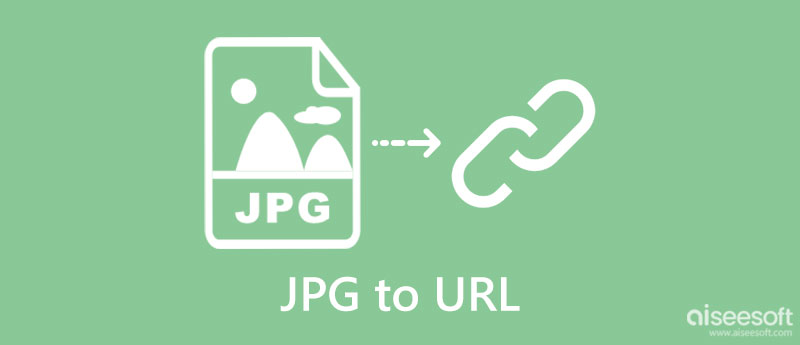
Ci sono fattori minori e maggiori che rendono la conversione di JPG in URL o HTML essenziale per tutti. Quindi, prima di procedere a come farlo, vediamo i vantaggi che puoi ottenere una volta codificata l'immagine come URL o HTML.
La dimensione del file dell'immagine nell'URL è molto più piccola perché non è necessario creare un'immagine bit per bit. Anche se ci saranno testo e caratteri che rappresentano l'immagine nell'URL, la sua dimensione del file è comunque inferiore a JPEG, JPG e altri formati di immagine. Uno dei migliori esempi è Base64; alterare un immagine a Base64 può farti risparmiare molto più spazio perché è in formato testo.
L'incorporamento di un URL o di un codice HTML nell'immagine pubblicata può creare un'esca cliccabile per il pubblico. A differenza di JPEG, visualizzerà solo l'immagine così com'è e dopo non si verificherà nessun'altra promozione. La maggior parte dei siti Web utilizza questa tecnica per creare e aumentare il traffico verso il sito Web principale in modo che gli utenti vedano l'offerta complessiva che i siti Web o le aziende possono offrire loro.
I-convert.com può convertire istantaneamente i file JPG in URL, anche se è la prima volta che esegui il processo. La build dell'app è semplice in modo che quando gli utenti visitano il suo sito Web, non possano incontrare problemi nell'elaborare l'immagine in un URL quando visitano il suo sito Web. Anche se l'app sembra un'ottima scelta, ci sono annunci sull'interfaccia che la rendono meno piacevole da usare, ma se questo non ti disturba, puoi provare a usarla seguendo i passaggi seguenti.
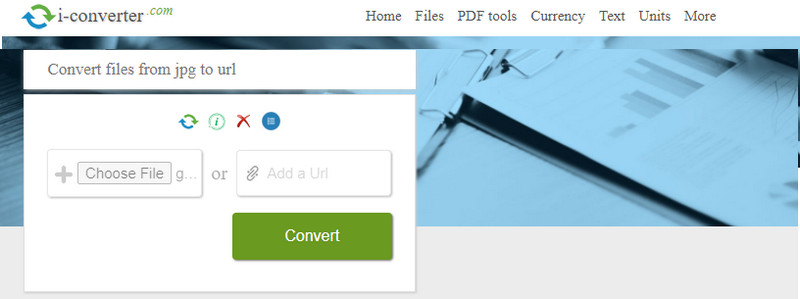
Atatus.com è un altro convertitore da JPG a URL a cui puoi accedere gratuitamente sul Web. Questo convertitore ha un'interfaccia utente semplificata, come visto nel primo strumento. Ma questa app non ha pubblicità che spuntano dal nulla, eppure l'app è solo una demo. Quindi, se vuoi imparare come utilizzare questa app, segui i passaggi seguenti.
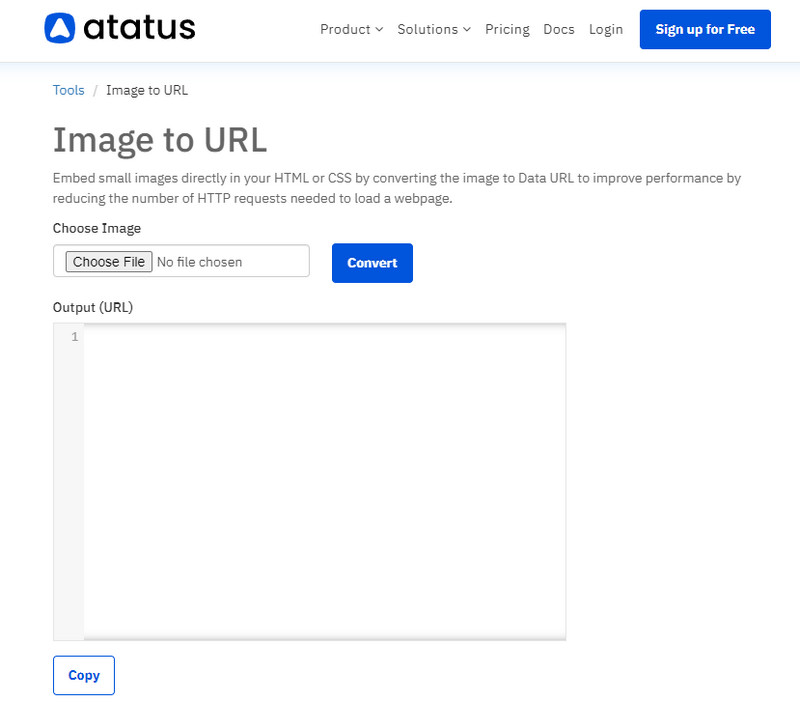
Quando devi modificare JPG in HTML, è meglio provare a utilizzare il file HTML.imageonline.co. Perché? Perché può fornire il miglior output HTML ogni volta che ne hai bisogno. È anche uno strumento online, il che significa che non è necessario scaricare l'applicazione prima di poterla utilizzare. Segui i passaggi seguenti per convertire istantaneamente la tua immagine in un carattere simile a quello dell'HTML.
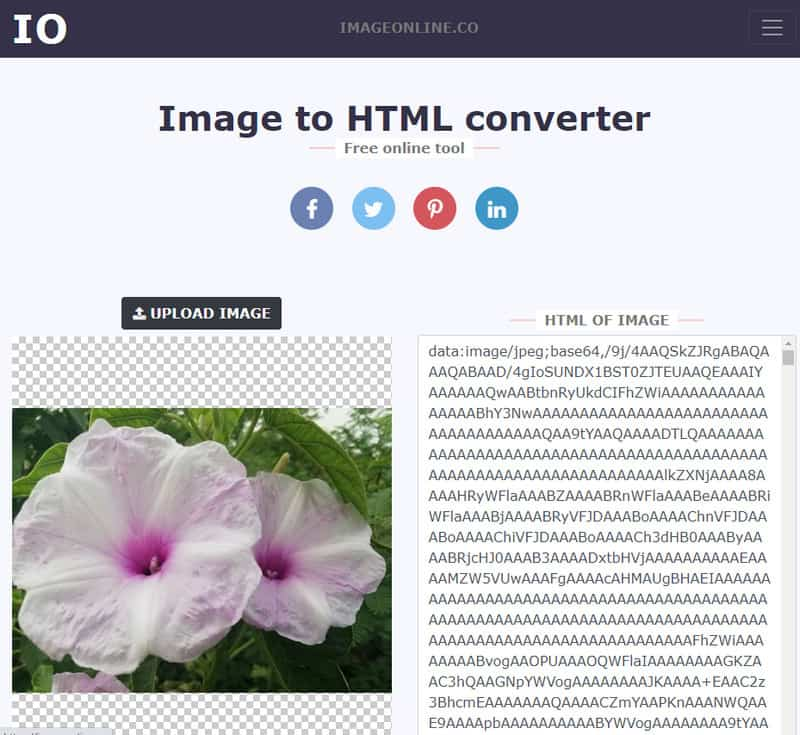
onlineconvertfree.com è una nota app basata sul Web per la conversione di JPG in HTML. È un'app affidabile che offre un processo di conversione veloce anche se è accessibile sul web. Se stiamo per confrontare la sua interfaccia utente con l'altro sito Web, questa app ha un'interfaccia utente attraente e molto minimale. Sebbene l'app possa elaborare l'immagine in HTML, la pubblicazione di annunci peggiora l'esperienza. Quindi, se ti piace provare a utilizzare questa app, questi sono i passaggi di cui hai bisogno.
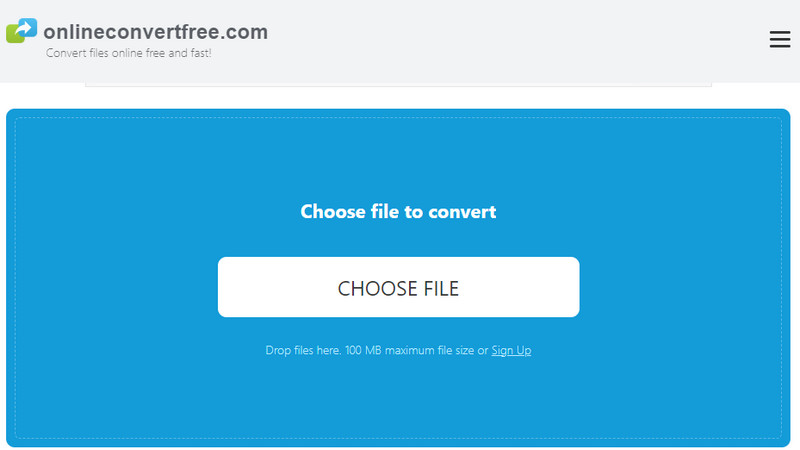
Ora che hai imparato quali app possono convertire JPG in HTML per e-mail o per altri scopi. A differenza dell'altra app, questa conversione supporta la conversione del JPEG in JPG, PNG o GIF senza perdita di qualità. Convertitore di immagini gratuito Aiseesoft online fornisce il convertitore di elaborazione AI più veloce a cui chiunque può accedere sul web.
Inoltre, ha un robusto processo di decodifica e codifica che di solito non puoi vedere in un convertitore online. L'app è nota per il suo rapido processo di conversione batch e senza limitazioni. Se vuoi provare a utilizzare questa app, è meglio copiare i passaggi seguenti.
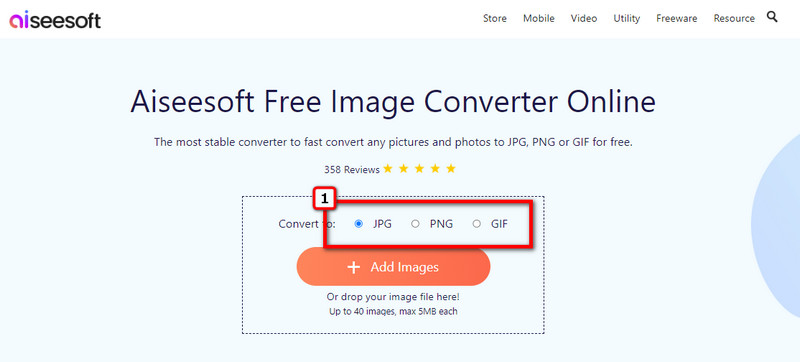
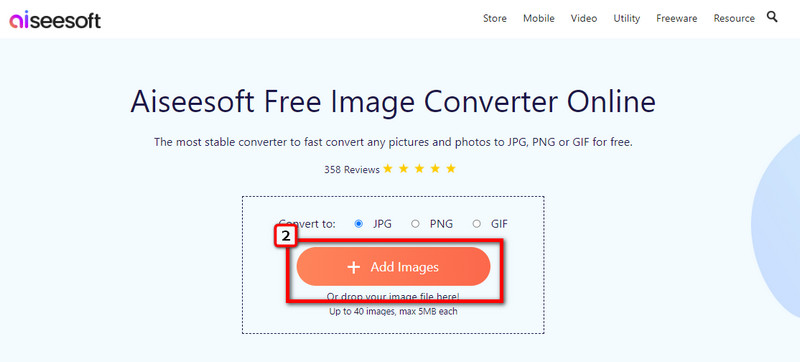
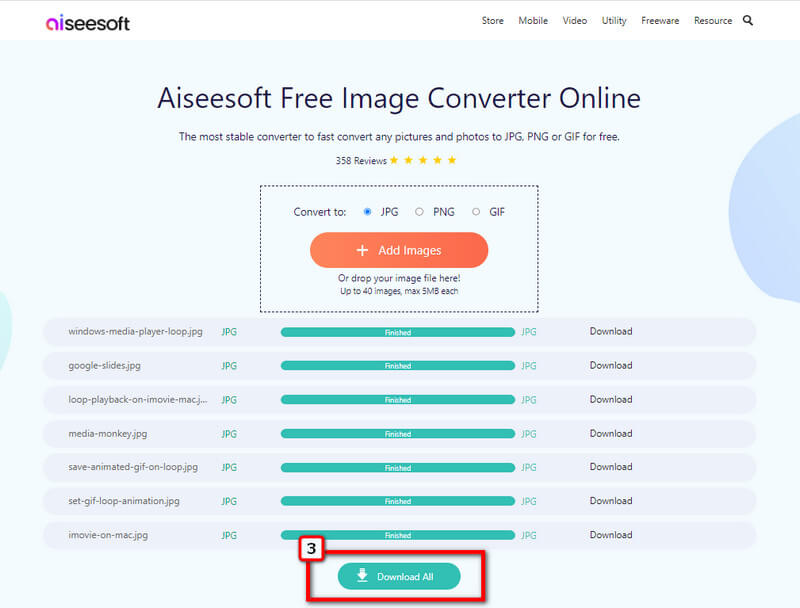
Esistono comunque per trasformare l'HTML in un JPG?
Ci sono diversi approcci che puoi usare per convertire HTML in JPG. Tuttavia, alcuni strumenti sono difficili da manipolare. Quindi, è meglio dipendere da un post correlato a detto argomento.
Perché si verifica un errore quando allego codice HTML all'immagine?
Questo caso è spesso riscontrato da molti utenti che si occupano di HTML. Quindi, la prima soluzione che puoi fare è controllare il carattere HTML per vedere se sono corretti o completi. Una volta che un carattere non è incluso, potrebbe non aprire l'HTML che alleghi.
La conversione di JPG in HTML perde la sua qualità?
Non si verificherà alcuna perdita di qualità quando converti JPG in HTML o lo ripristini.
Conclusione
Condividi le tue opinioni su questo articolo mentre copriamo le informazioni di cui hai bisogno convertire JPG in URL. Puoi menzionarlo nella sezione commenti qui sotto.

Video Converter Ultimate è un eccellente convertitore video, editor e potenziatore per convertire, migliorare e modificare video e musica in 1000 formati e altro ancora.
Sicuro al 100%. Nessuna pubblicità.
Sicuro al 100%. Nessuna pubblicità.